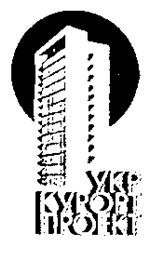Расширения, форматы файлов
Расширение файла - это составляющая имени файла, которая отделяется последней точкой от основного имени. По расширению становится понятно, содержимое какого характера находится в файле: видео, музыка, изображение, архив или база данных. К примеру, в файле "filen.txt" расширение ".txt" определяет его содержимое как текстовый документ, который можно открыть в любом текстовом редакторе, например, в блокноте.
Каждый файл создается какой-то программой и предназначается для определенных целей. Файловых форматов существует тысячи, но лишь некоторую часть из них возможно напрямую открыть какой-либо программой из установленных на вашем компьютере. Иногда вам просто необходимо открыть какой-то файл. Информацию о поддержке различных расширений определенными приложениями, их использующими, можно найти на сайте open-file.ru
Некоторые расширения указывает формат лишь в общем (например, расширение .doc использовалось для большого количества различных форматов текста — как простого, так и форматированного; а расширение «txt» не даёт информации о кодировке текста внутри файла), из‑за чего приходится использовать и иные способы определения формата. Иногда расширение указывает только один из используемых в файле форматов (например, расширение «.ogg» первоначально использовалось для всех файлов в формате Ogg, вне зависимости от кодеков, которыми компиллированы содержащиеся в контейнере Ogg данные). Также расширение не указывает версию формата (к примеру, файлы в разных версиях XHTML могут использовать одни и те же расширения).
А теперь более подробно:
Файловые расширения - преимущественно привилегия операционных систем с графическим интерфейсом. Основное их предназначение - это указать операционной системе, на программу, которую следует вызвать для открытия определенного файла. Не будем упоминать всевозможные расширения, указывающие на исполняемые файлы, так как командный интерпретатор операционной системы - это тоже своего рода программа, что работает с файлами, имеющими маску. Для примера, .COM; .EXE; .BAT; .CMD; .VBS. - все файлы с этими расширениями являются исполняющими.
Другие расширения, более широко встречающиеся на компьютере - это, как правило, трехзначные последовательности из букв и/или цифр, помогающие ОСи сразу же запустить нужную программу для их использования. Примером таких распространенных расширений может служить .jpg. В файле foto.jpg будет содержаться графическая информация. Расширение может быть длинной и более 3-х символов в современных ОС Windows, а в Linux его наличие вовсе необязательно.
Включить отображение расширения файла достаточно просто. Если вы используете стандартный проводник Windows, то для этого надо вызвать диалоговое окно "Свойства папки" из меню панели управления, и, в зависимости от версии ОСи, найти и заменить значение, отвечающее за отображение расширения.
После нажатия кнопки "ОК" вы сможете не только видеть полные имена файлов с расширениями, но манипулировать ими. Зачем это нужно?
В первую очередь затем, чтобы при необходимости иметь возможность сменить расширение. Мы уже знаем, что система "привязывает" к каждому расширению свою программу для работы с файлами. Теперь мы можем изменить эту ситуацию. На самом деле любой ОСи абсолютно безразлично, какой файл вы открываете в плеере - sing-song.mp3 или sample. Конечно, Windows имеет некие внутренние ограничения, отражающиеся в основном на предустановленных вместе с ней программах и выражающиеся в отказе принимать файл, если он не имеет нужного расширения. Их можно с легкостью обойти путем простого переименования файла, сменив значение после точки.
В работе вам непременно встречались файлы, удаление которых невозможно из-за их повреждения. На просторах Интернета можно найти несколько утилит, решающих такую проблему. Но существует также и простой в своей элегантности вариант с использованием стандартного Блокнота, находящегося в стандартной поставке Windows. Итак, открываем окошко Блокнота, заходим в меню "Файл", и выбираем опцию "Сохранить как...", в появившемся диалоговом окне выбираем в качестве типа файла строку "Все файлы", находим проблемный файл и щелкаем его.
На предложение не трогать его и оставить как есть, даем подтверждение операции. И все, теперь файл не просто занял минимум места (по размеру кластера вашего диска), но и стал доступным для удаления. Восстановить замененный такой операцией файл стандартными средствами Windows, кроме System Restore, невозможно.
Еще немного о Windows-Блокноте. Это доступное и универсальное средство редактирования текстов может использоваться как для создания, так и для внесения изменений в любые файлы, имеющие текстовое содержание, назначенное для прочтения. Это означает, что если вы встретите файл с непонятным именем read.me, то не надо искать программу для его прочтения - она уже установлена у вас в системной директории служебных программ под именем notepad.exe. С помощью Блокнота можно редактировать любые файлы конфигураций, будь то настроечные файлы .ini или Ява-скрипты - .js, html документы и многое, многое другое. Не забываем, что текстовые редакторы существуют с давних времён появления первых компьютеров, поэтому их создано уже немыслимое множество, и все они только превосходят функциональность Блокнота наличием специфических функций.
Центральным узлом, управляющим всеми взаимосвязями между расширениями файлов и программами, предназначенными для их открытия, является ветвь системного реестра HKEY_CLASSES_ROOT.
Ее более понятным графическим интерфейсом - вкладка "Типы файлов" апплета "Свойства папки", находящегося на панели управления. Здесь можно не только удалять и добавлять расширения в системе, но и вносить изменения в системные ассоциации. Например, можно назначать выполнение системой действий при нажатии на файл, устанавливать программу, запускающуюся при этом, а также определять иконки файла, соотносящиеся с определенным расширением. Это позволяет легко манипулировать отображением файла в проводнике, диалоговых окнах открытия файлов, а также других программах, использующих стандартный интерфейс Windows.
Наверное, многие захотят больше узнать о содержимом своих папок, а также о файлах с неизвестными расширениями, периодически встречающимися в работе. Должен отметить, что с высокой долей вероятности файлы небольшого размера, поставляемые в комплекте с музыкой, программным обеспечением и видео, особенно содержащиеся в архивах, являются простыми текстовыми файлами, предназначенными для описания способа воспроизведения, установки или рекламы его создателей.
Думаю, после прочтения данного материала вопросы о расширениях и форматах файлов должны отпасть у всех.